怎么使用UltraISO制作Win11啟動盤?Win11啟動盤安裝教程詳解
更新日期:2023-09-22 08:34:16
來源:系統之家
最近隨著windows11操作系統的發布,不少用戶都安裝更新了windows11操作系統,但是也有不少用戶想要通過U盤啟動盤的方法來安裝升級win11操作系統,下面小編就帶著大家一起看看怎么使用UltraISO來制作安裝win11操作系統吧!
操作方法:
首先需要下載好windows11 的鏡像文件
準備好一個8G以上的U盤,插入電腦,打開ultraiso軟件,點擊文件,然后打開鏡像文件,之后點擊啟動,點擊寫入硬盤鏡像
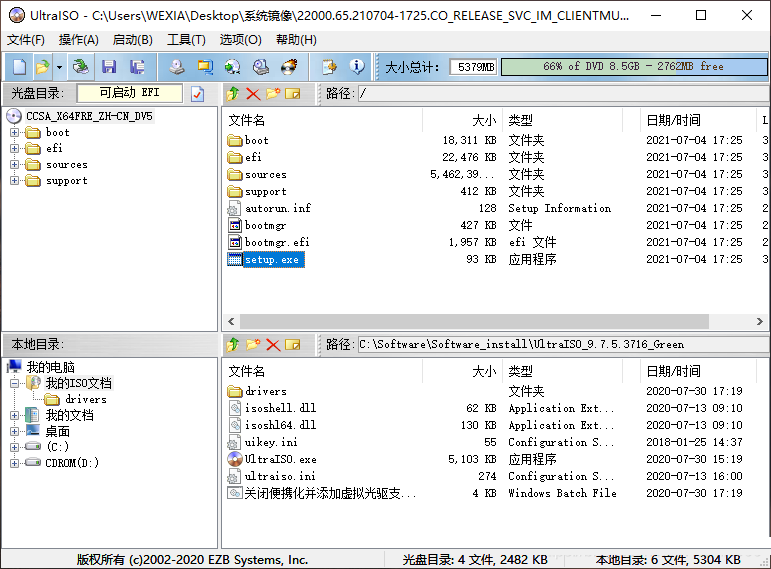
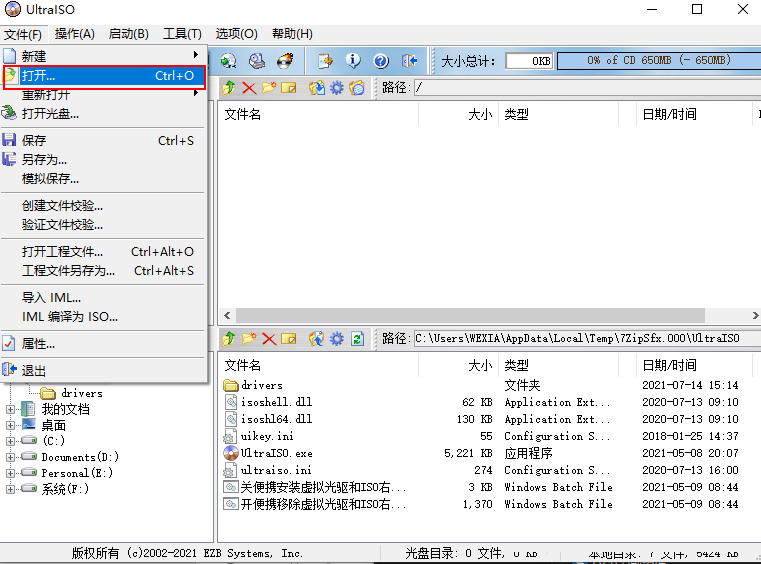
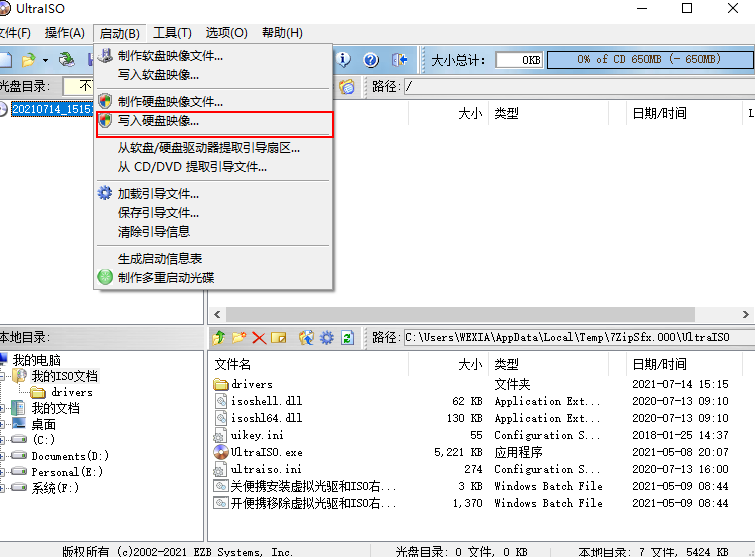
之后,會跳轉出一個界面,選擇U盤,然后進行刻錄。
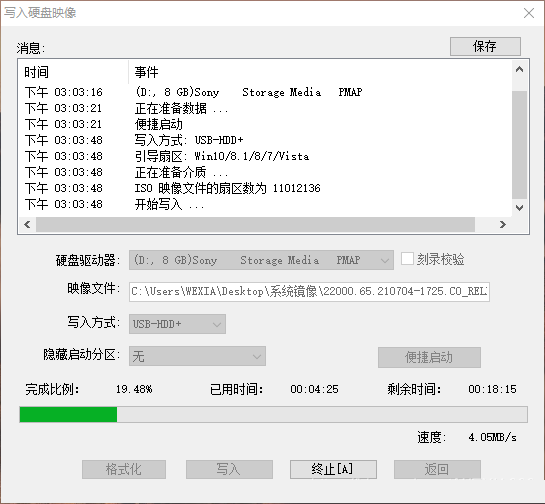
等待刻錄完成,然后準備重啟,進入bios,選擇U盤啟動。
如何進bios修改為U盤啟動,這里不加多說,可以自行去搜索,聯想是按F12鍵進入bios,然后把U盤設置為最前面的啟動方式。之后保存重啟,然后重啟之后就進入了windows11的安裝界面。
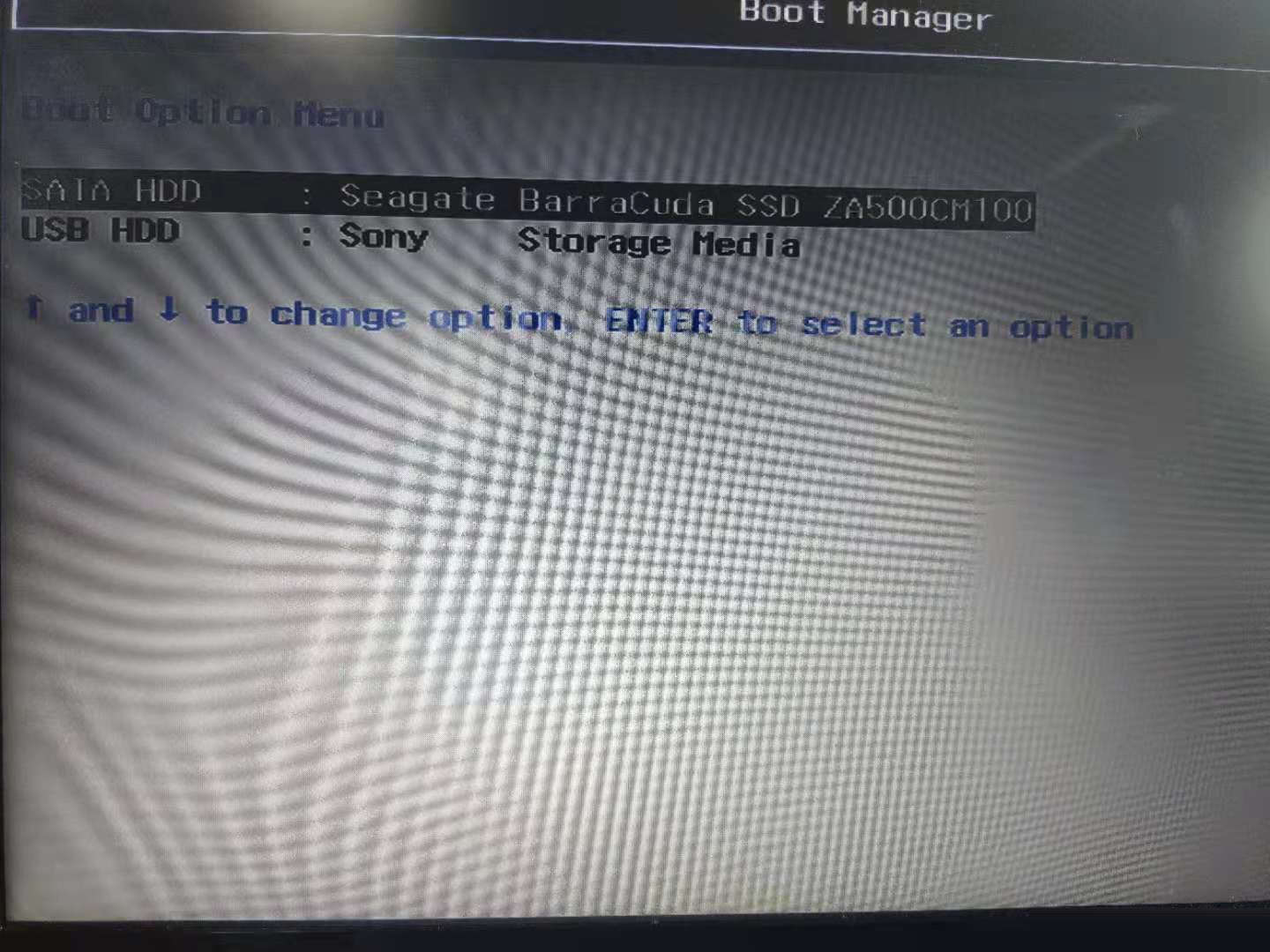
選擇usb啟動之后,就進入了windows11的啟動界面,我以為到這里差不多就可以慢慢等著了。突然!!!!
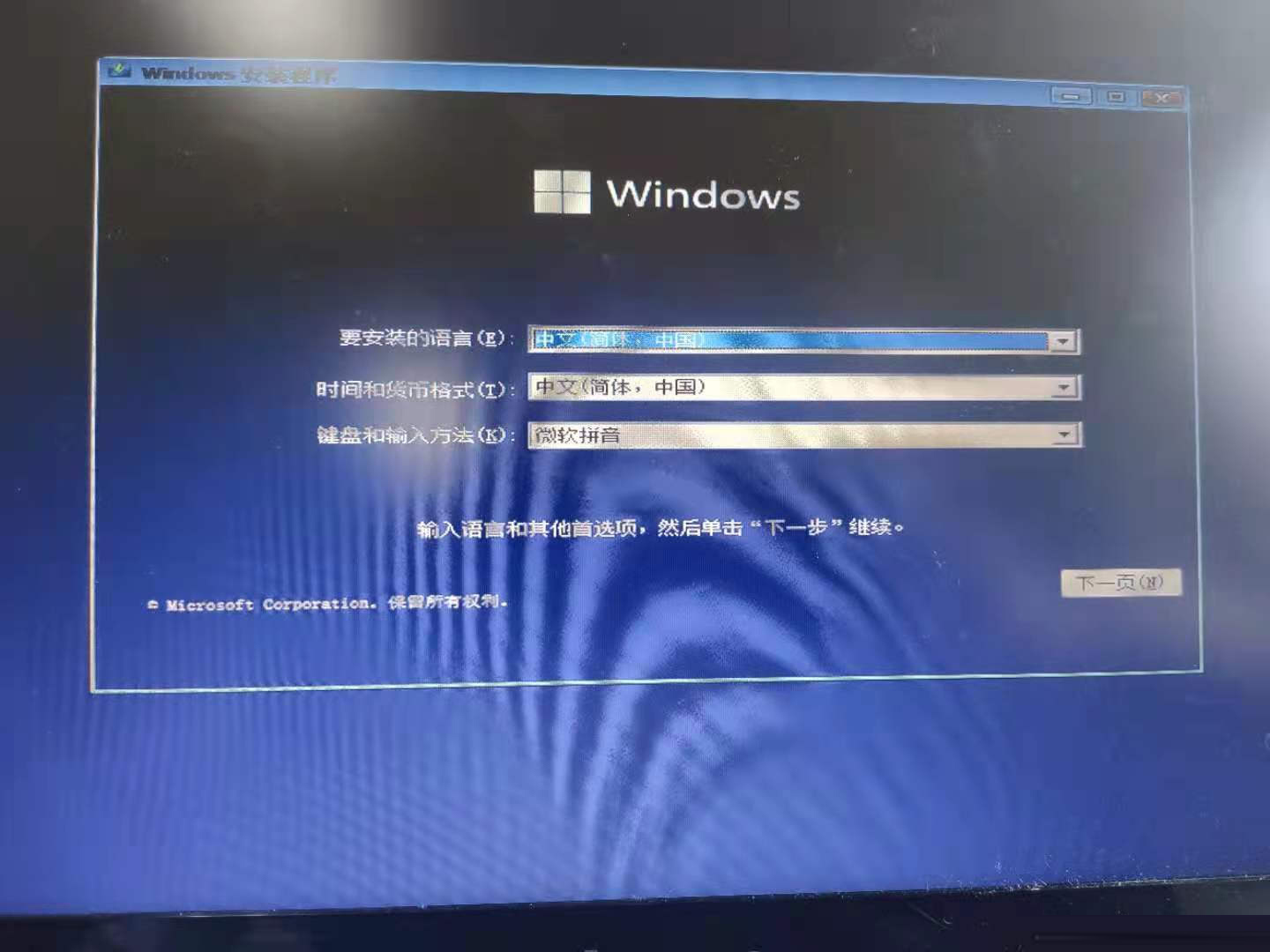
這里遇到了一個很尷尬的事情。。
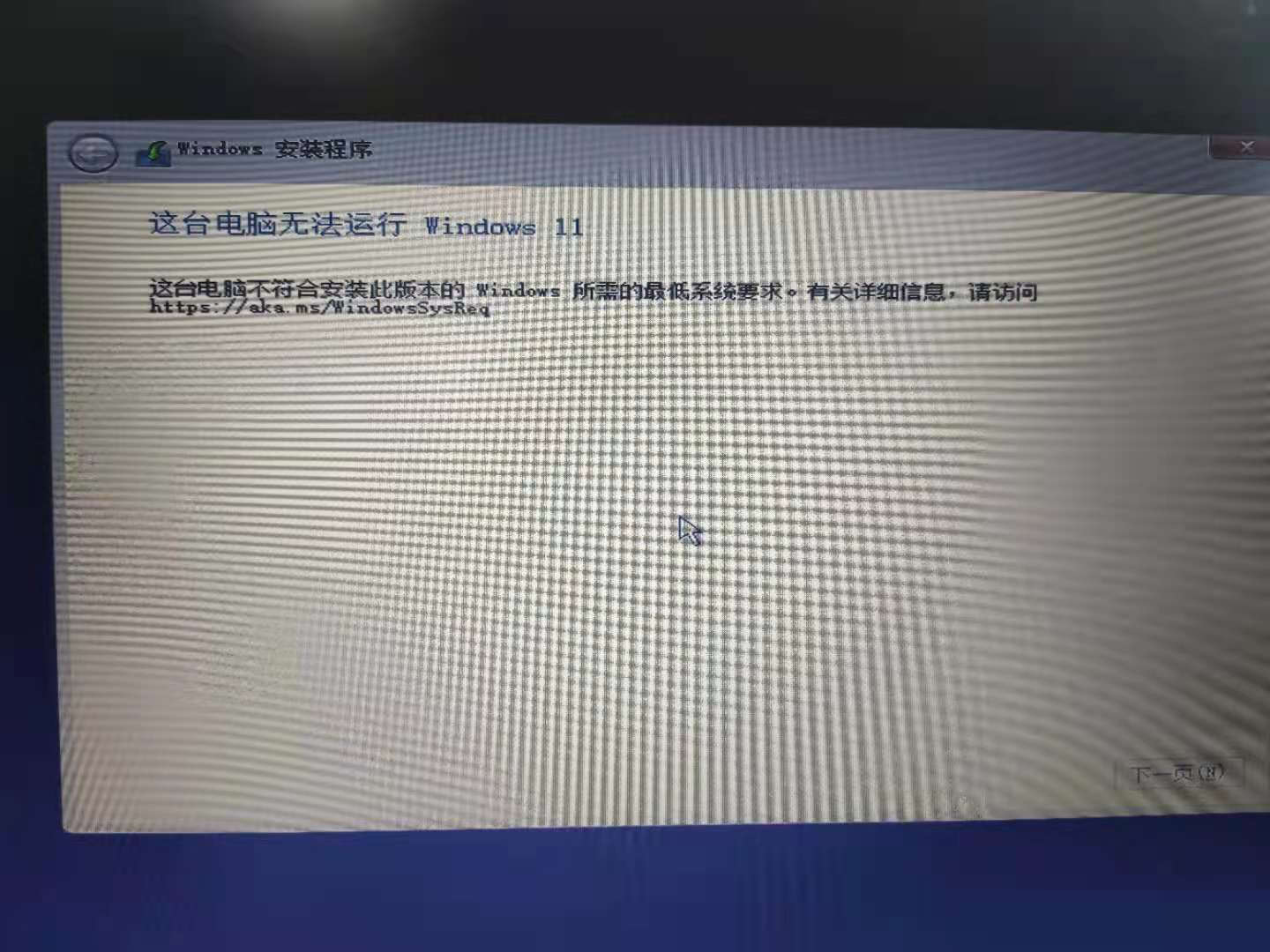
嗯?這就很尷尬了,我去搜索一下發現windows11原版鏡像后發現需要電腦支持TPM2.0否則將無法安裝 實在惡心。
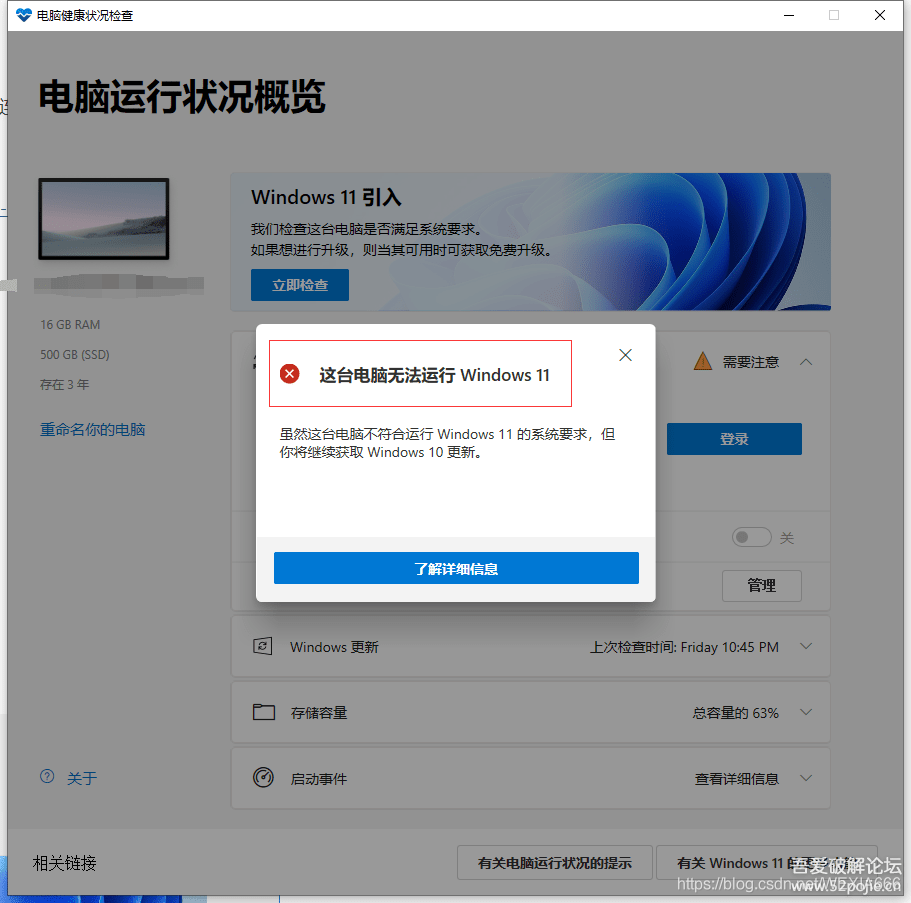
解決方法提供:
修改注冊表:
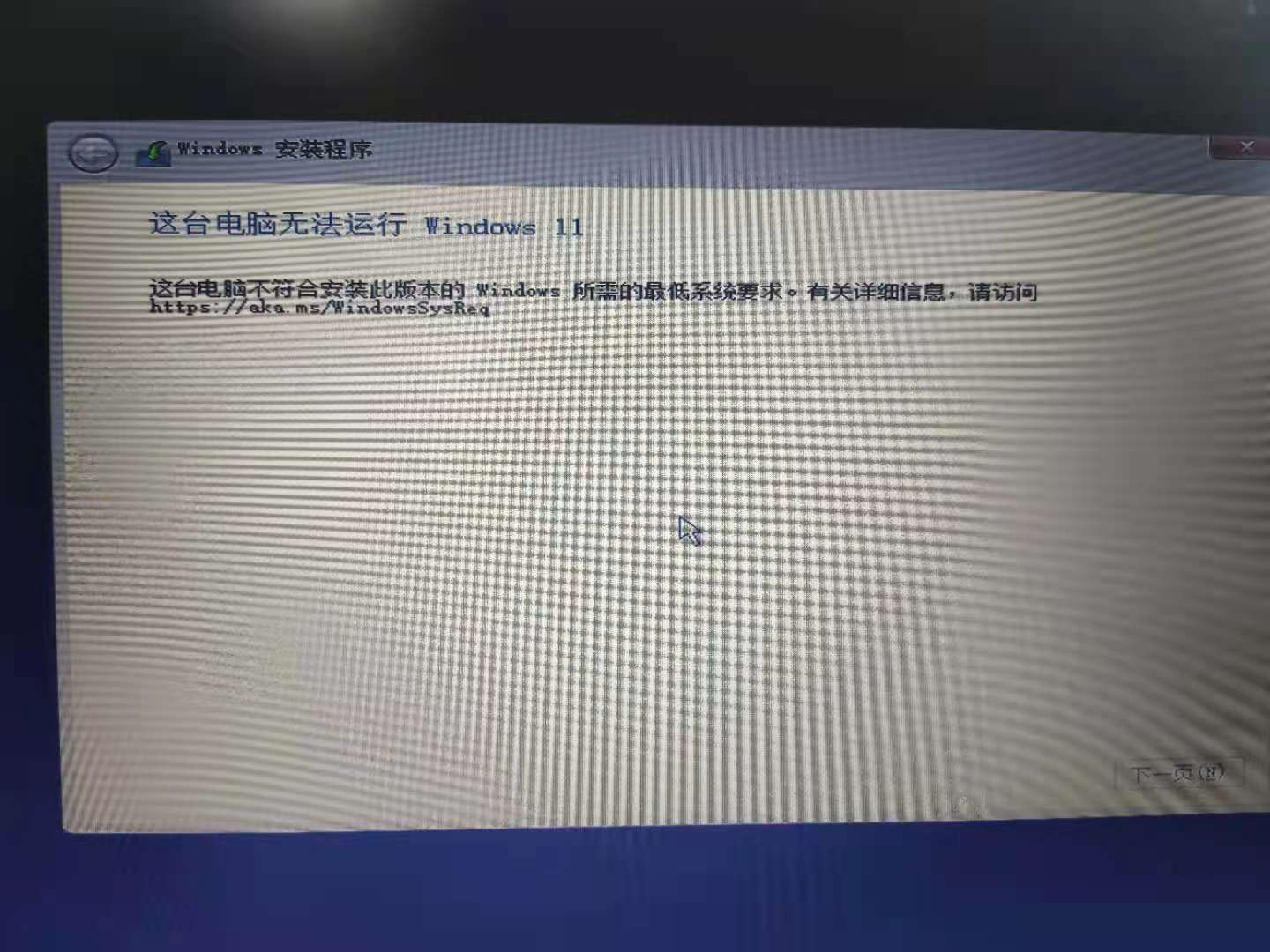
在當前這個界面按 Shift+F10,打開命令行界面,輸入 regedit 打開注冊表,然后定位到:
HKEY_LOCAL_MACHINE\SYSTEM\Setup
創建一個名為“LabConfig”的項,接著在“LabConfig”下創建兩個 DWORD 值:
鍵為“BypassTPMCheck”,值為“00000001”
鍵為“BypassSecureBootCheck”,值為“00000001”
保存退出后,關閉注冊表,然后點擊叉號關閉,就會退回到上一步,這時候再點擊安裝,上圖的提示就消失了,大家就可以正常安裝 win11。
當然,為了省事,您還可以使用以下代碼行創建 .reg 文件:
Windows Registry Editor Version 5.00
[HKEY_LOCAL_MACHINE\SYSTEM\Setup\LabConfig]
“BypassTPMCheck”=dword:00000001
“BypassSecureBootCheck”=dword:00000001
將此 (.reg) 文件保存在電腦中,安裝 Windows 11 時,導入此注冊表,即可跳過 TPM 限制。
當當當當!!就可以順利進行安裝了,中間有個分區的根據自己情況進行分區,也可以不保留數據直接全刪了。
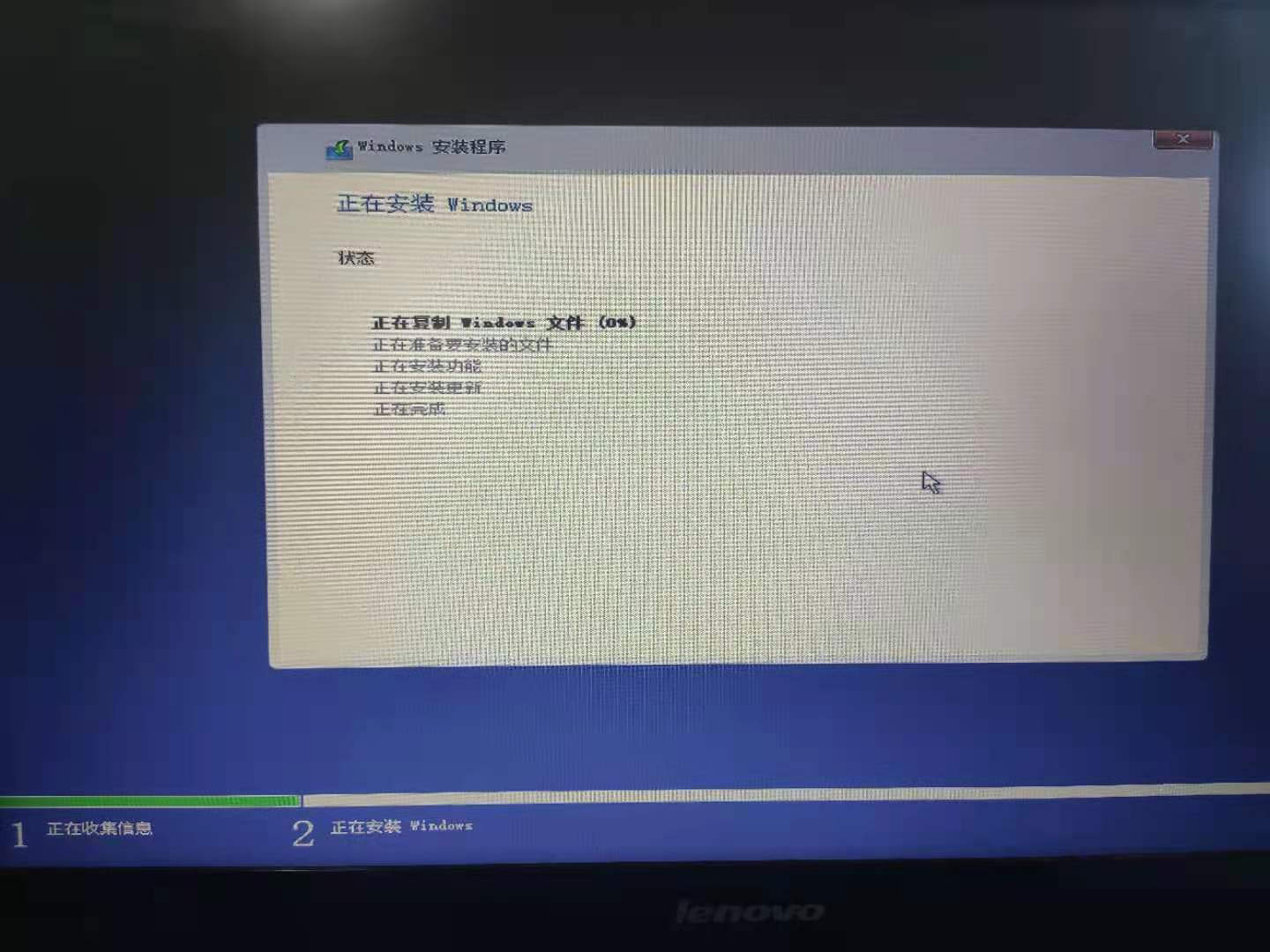
新系統準備就緒,等待進入!!!
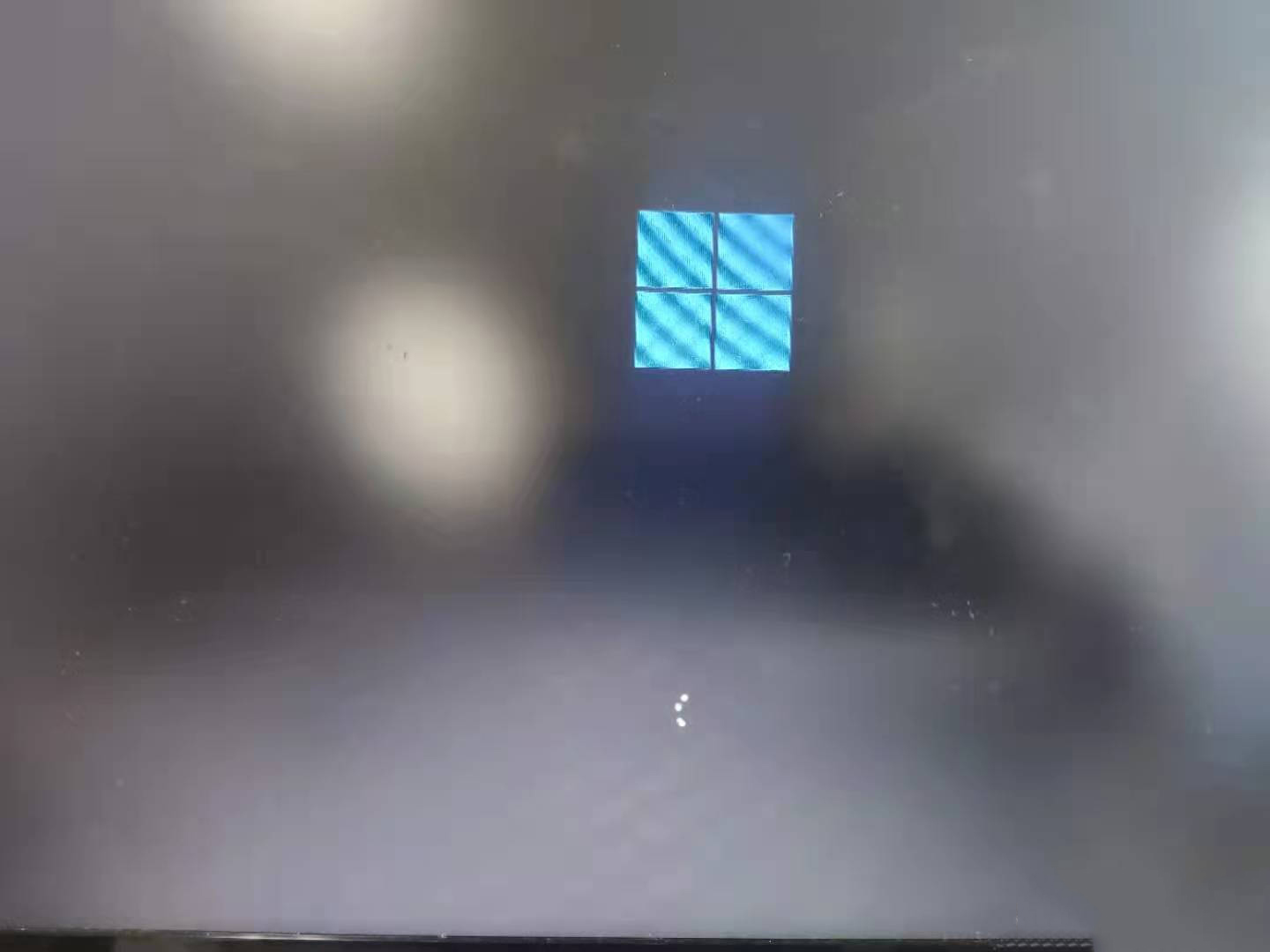
成功進去的界面,剛剛體驗了一下,動畫很絲滑,有點mac那味道了
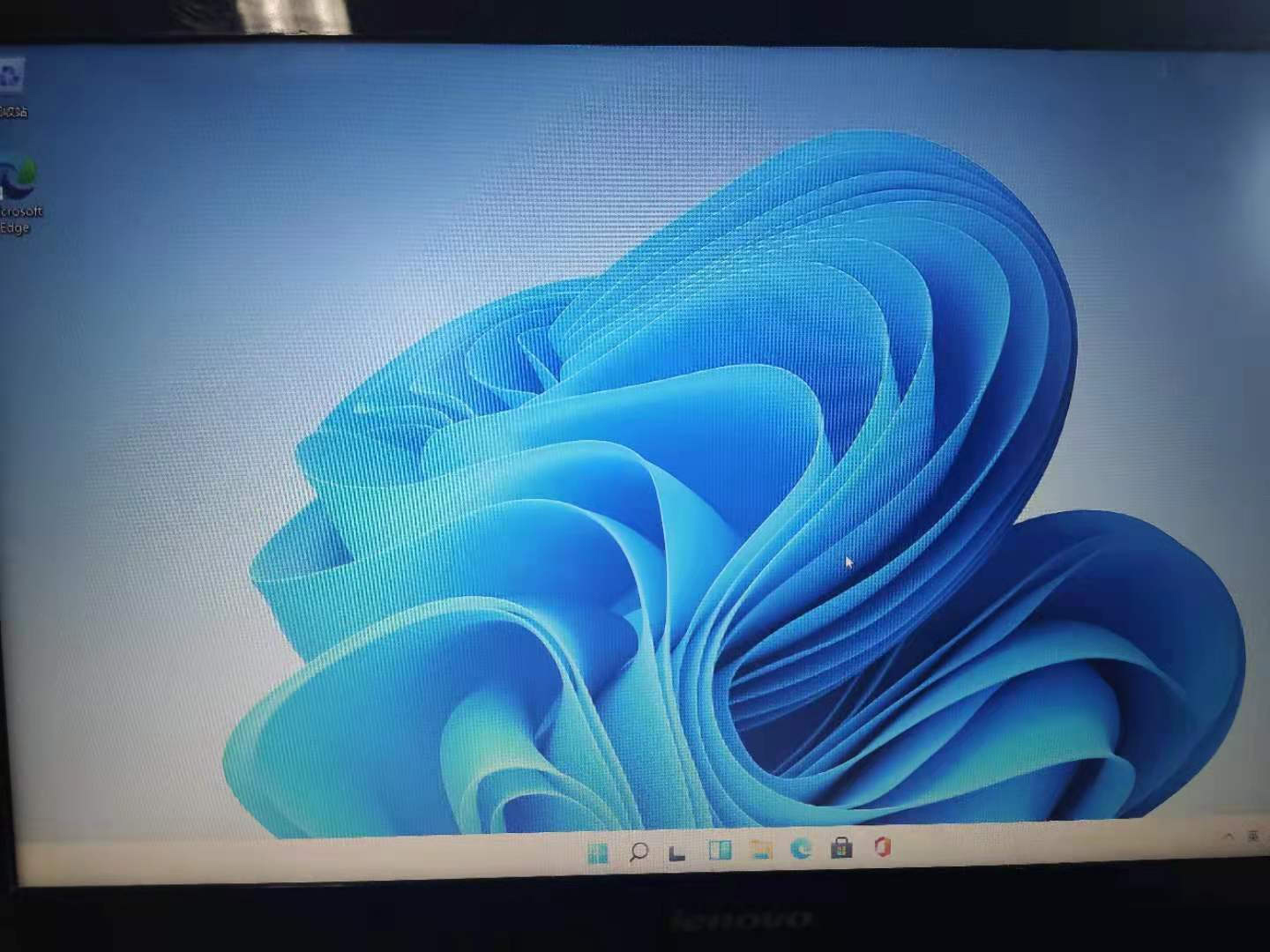
后序有啥bug,再進行補充。
- monterey12.1正式版無法檢測更新詳情0次
- zui13更新計劃詳細介紹0次
- 優麒麟u盤安裝詳細教程0次
- 優麒麟和銀河麒麟區別詳細介紹0次
- monterey屏幕鏡像使用教程0次
- monterey關閉sip教程0次
- 優麒麟操作系統詳細評測0次
- monterey支持多設備互動嗎詳情0次
- 優麒麟中文設置教程0次
- monterey和bigsur區別詳細介紹0次
周
月











